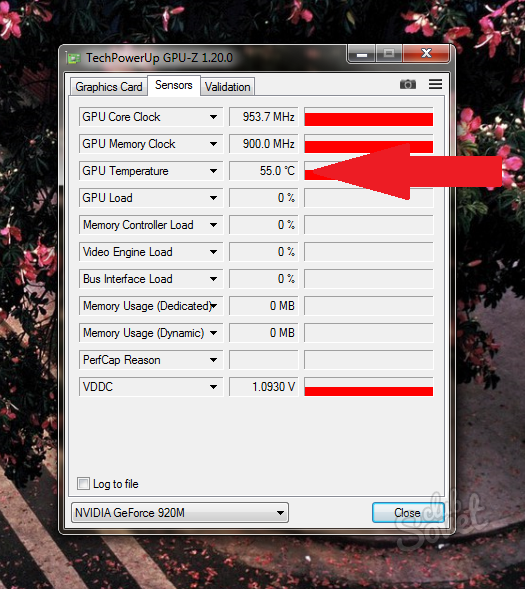Video kartının performansı, tüm bilgisayarın ana kriterlerinden biridir. Ekran kartının performansına sahipseniz, oyun kesinlikle yavaşlamaya başlanır, grafik editörler başlatılır, tarayıcı türüyle en sıradan, görünüşte programların bile çalışmasında çalışmak zordur. Çoğu kullanıcının iki video kartı vardır: entegre ve ayrık. Entegre adaptör, profesyonel hizmetler tarafından kontrol edilmemelidir - bu, yüksek yük için tasarlanmamış zayıf ekipmandır. Böyle bir video kartıyla metin, tarayıcılar ve posta ile çalışabilirsiniz. Ayrık harita daha büyük bir yük, oyunlar, editörler anlamına gelir. Bu tür bir video kartlar NVIDIA ve AMD şirketleri tarafından verilir, oldukça pahalıya mal olurlar, bu yüzden performanslarını izlemeniz ve dikkat etmeniz gerekir. Bu yazıda, video kartını üçüncü taraf yazılımla çalışmak için nasıl kontrol edeceğinizi öğreneceksiniz.
Furmark Video Kartı Holding
Bu yardımcı program bazı bilgisayarlar tamir servis merkezlerinde kullanılır ve ayrıca elde edilen verilerin doğruluğunu sağlar. Bu, ekran kartınız için bir tür stres testidir: sıcaklık arttıkça yükselir - daha da kötüsü. Bunun üzerine yük kapasitesini takın, ancak en yeni video kartı bile çok fazla strese koymamak, onunla doludur.
- Yardımcı programı referans olarak indirin http://www.ozone3d.net. Ücretsiz yayılır, reklam afişleri yoktur ve bilgisayarınızda gereksiz bir şey yüklemeyecektir.
- "Furmark İndir" düğmesine tıklayın veya aşağıdaki listeden en son sürümü seçin.

- Kurulum dosyasının kendisinin bulunduğu depoya yönlendireceksiniz. Tekrar "Furmark İndir" i tıklayın.

- Programın küçük bir hacmine sahip olduğu için yükleme yeterince hızlı gerçekleşir. İndirdikten hemen sonra, dosya kaydetme dizinine gidin ve kurulumuna başlamak için üzerine çift tıklayın.

- Kurulum işlemi normalden çok az farklılık gösterir: Program kurulum dizinini belirlemeniz, lisans sözleşmesiyle aynı fikirde bulunmanız, "Anlaşmayı kabul ediyorum" kelimelerinin yanında bir kene koymanız gerekir.

- Tarama alanına tıklayarak Kaydet klasörünü kendiniz seçebilirsiniz.

- Şimdi programın yüklü ve açıldığı, ekran kartlarınızı üst alanda görebilirsiniz. Bu durumda, bilgisayarda iki video kartı: ayrık ve entegre. Ayrık NVIDIA GEFORCE GT 920M ekran kartı ve entegre ekipman, yükler için tasarlanmadığı için bizi çok azdır.
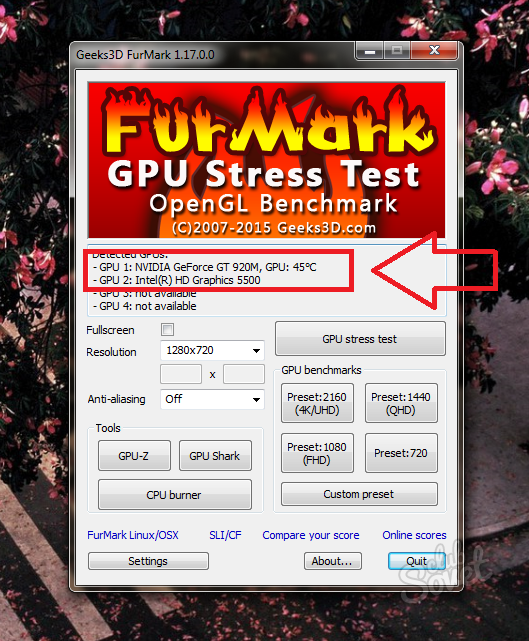
- Programın alt kısmında, stres testini yapılandırmak zorunda kalacağınız "Ayarlar" düğmesini göreceksiniz.
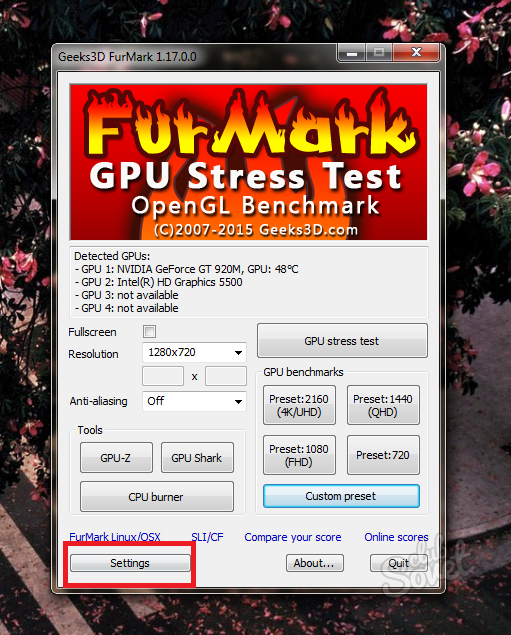
Bu öğelerin yakınındaki onay işaretini kontrol edin:
- Dinamik arka plan.
- Yanmak.
Bu, "Xtreme Burn-in" öğesine yakın bir kene koymayın, çünkü bu ekranda aşırı bir yük olduğundan.
"GPU sıcaklık alarmı" alanında, video kartının sıcaklık limitini bağımsız olarak aşırı ısınmayacak şekilde ayarlayabilirsiniz. Varsayılan olarak, bu değer yüz derecedir. Tam olarak ekran kartınızın özelliklerini bilmiyorsanız, tam olarak bırakın.
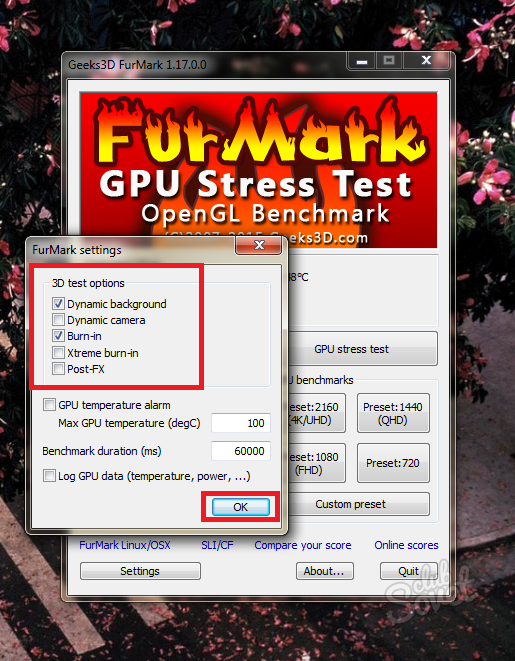
Testi başlatmak için "GPU Stres Test" düğmesine tıklayın.
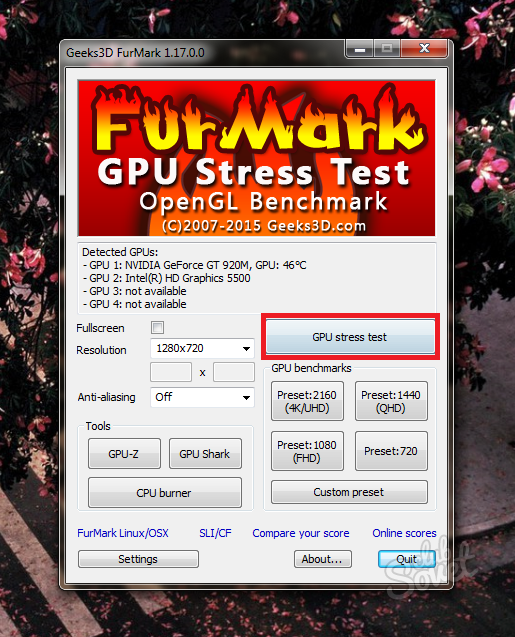
Bir uyarı penceresi, video kartını ve bilgisayarın olası yeniden başlatmalarını ısıtma riski hakkında sizi bilgilendirir. Video kartı yükle başa çıkmak için çok zorsa - sistem bilgisayarı otomatik olarak kapatır.
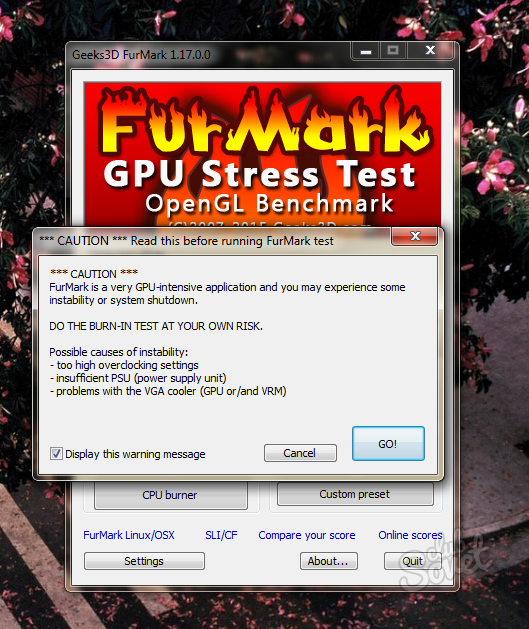
Aşağıdaki ekran görüntüsünde, işlemin kendisini görüyorsunuz. Ekranın ortasında, kabarık topakla benzer bir şey, dolayısıyla "kürk" programının adı hareket ediyor. Bu götürü, video kartını çok yükleyen çok yüksek çözünürlüklü ve ciddi bir ayrıntı var. Arka plan da hareket halindedir.
Alttan bir video kartı sıcaklık ölçümü ölçeği vardır: Önce yavaşça taranır ve daha sonra yatay olarak seviyeleri ve neredeyse değişmeden kalacaktır.
Sıcaklık göstergelerine dikkatlice takip edin, burada yaklaşık kriterler:
- Sıcaklık 80 - 90 derece içinde kalırsa, ekran kartınız yükle dikkat çekici bir şekilde başa çıkılır ve performansı moderne karşılık gelir.
- Sıcaklık yüz derecenin bir işaretine ulaştıysa, ekran kartının bazı oyunlar ve editörlerle baş edilmesi oldukça zor olacaktır. Yükü azaltmak için her zaman düşük grafik ayarlarını seçin.
- Yüzlerce daha fazla derecedeki göstergeler, video kartı için tehlikelidir. Analizi durdurun ve yeni ekipman satın almayı düşünün.
On beş dakikadan daha fazla analiz etmeyin, genellikle, yeterince ve beş dakika olacaksınız.
Böylece, kartınızın yaklaşık performansını öğrendiniz ve size ne kadar hizmet edeceğini hayal edebileceğinizi düşünebilirsiniz. Bu yazılım hem NVIDIA kartları hem de AMD için uygundur.

Oyun sırasında kameranın performansını kontrol etme
İlk yolun çok agresif olduğunu veya çok zaman alacağını düşünüyorsanız, başka bir yöntemi kullanabilirsiniz: Video kartında bir yük oluşturun. Yöntemin özü, her zamanki oyunuzu oynatırken veya grafik editörü olarak çalışırken, video kartının sıcaklığını ölçeceksiniz. Sıcaklığı ölçmek için bir GPU-Z programına ihtiyacınız olacaktır.
- Programı indirmek için siteye git https://www.techpowerup.com. Ve Standart sürüm dizgisini tıklayın.

- Programın yükleyicisi neredeyse anında yüklenir. Yüklemeye başlamak için iki kez üzerine tıklamanız gerekir.
- Görünen pencerede, "Evet" i tıklayın.
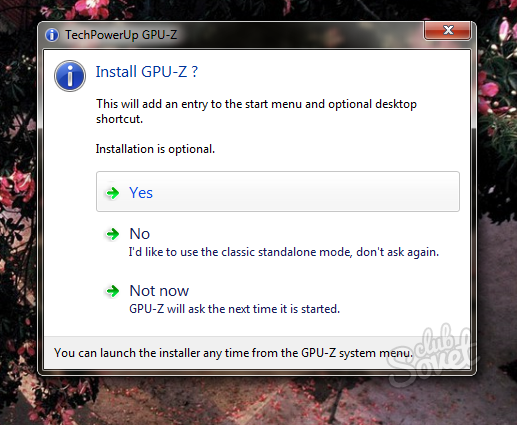
İhtiyacınız olan kontrolleri işaretleyin:
- Kirlenemeyeceğiniz ilk nokta, doğrudan yardımcı program olduğu için.
- İkinci öğe "Başlat menüsü kısayolları", hızlı erişim için Başlat menüsünde program simgesini ekler.
- "Masaüstü kısayolu oluştur" masaüstünde bir kısayol oluşturur.

Kurulumu tamamladıktan hemen sonra programda kendinizi bulacaksınız. Lütfen entegre kart verilerini ilk aydınlattığınızı ve ihtiyacımız olmadığınızı unutmayın. Video kartını alt menüden değiştirin.
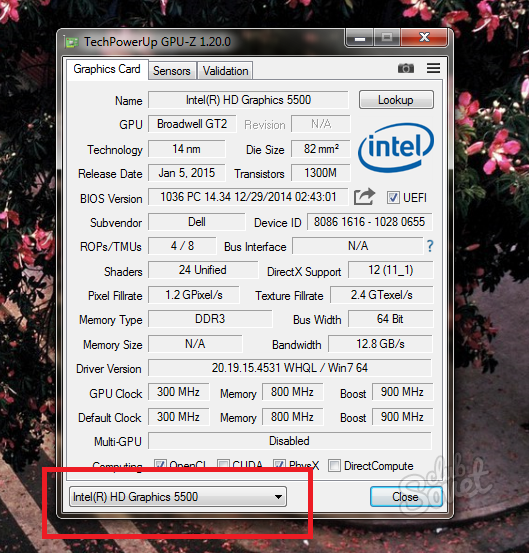
NVIDIA veya AMD ayrık video kartını seçin.
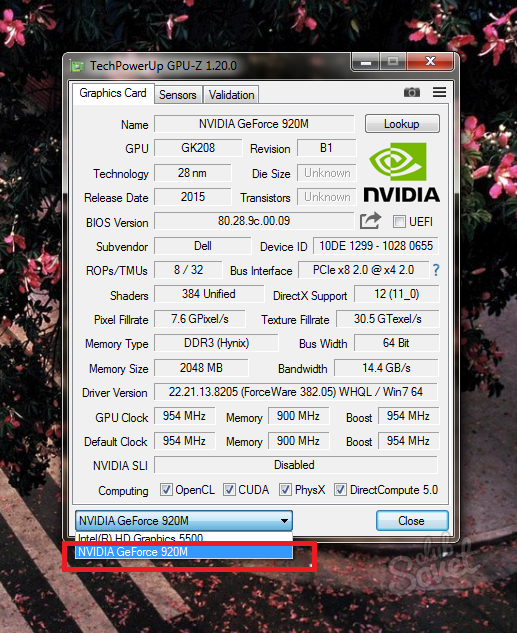
Tüm sıcaklık parametreleri "Sensörler" sekmesinde bulunur.

"GPU sıcaklığı" dizesine dikkat edin. Sayıların yakınındaki yazıt olmadığında, video kartınızın geçerli sıcaklığını görürsünüz. Böyle göstergeler var:
- Numaraları tıklatarak, "Min" göstergesini, yani programın her zaman için minimum sıcaklık olduğunu göreceksiniz.
- Bir sıcaklık numarası için tekrar tıklayarak, maksimum "maksimum" göstergeyi göreceksiniz - maksimum.

Sadece programı yuvarlayın ve oyuna veya grafik düzenleyicisine gidin. Sıcaklığı ölçmek için yaklaşık 10-20 dakika oynayın.
Oyundan çıkın ve maksimumun yanı sıra, video kartının mevcut sıcaklığına bakın. Bu gösterge 95-100 dereceden fazlaysa, ekipmanın yükü ile başa çıkması zordur: Oyunda ayarları minimum olarak değiştirin, gölgeleri ve detayları kaldırın. Ancak, bu sıcaklık oldukça verimli olarak kabul edilir.